Kaip išinstaliuoti iCloud iš Windows?
Problema: Vis gaunu pranešimus, susijusius su iCloud klaida, nors programą jau gana seniai ištryniau. Kas čia negerai? Kaip reikėtų visiškai pašalinti iCloud iš Windows operacinės sistemos?
Patvirtintas atsakymas
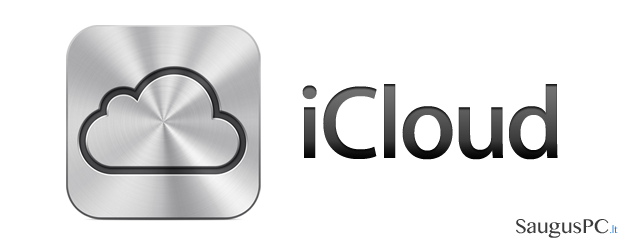
Jeigu bandysite išinstaliuoti iCloud iš Windows paprasčiausiai pašalindami ikonėlę arba ištrindami ją iš Add/Remove Programs sąrašo, po to galite nuolat gauti klaidos pranešimus, susijusius su .exe failiukais arba aptikti iCloud procesus veikiančius sistemos fone. Taip gali nutikti dėl to, nes su šia programa susiję failai gali būti palikti sistemoje ir nuolat susidurti su kitų programų failais. Pateikiame keletą iCloud klaidos pranešimų pavyzdžių:
„iCloud Verification Failed / The request timed out”
“iCloud music library can’t be enabled”
“iCloud Error: A critical syncing error with iCloud has been detected. iCloud syncing with Day One has been disabled.”
“The Shared library “Cloud Music Library” is not responding”, etc.
Jeigu vos tik pašalinę iCoud pradėsite gauti tokius pranešimus, akivaizdu, kad įvairūs susiję registrai liko jūsų kompiuterio sistemoje ir laukia savo eilės, kuomet bus pašalinti. Jeigu norite užtikrinti programų pašalinimą iš Windows, rekomenduojame naudoti Perfect Uninstaller ar kitą panašų kompiuterio optimizavimui skirtą įrankį. Priešingu atveju, jums reikės atlikti gana rizikingą procesą – pašalinti susijusius registrus per Windows Registry Editor, tačiauū būtina paminėti, kad tai gali baigtis netinkamų failų pašalinimu ir svarbių programų pažeidimais. Jeigu esate pasiryžęs pašalinti iCloud programėlę, sekančioje pastraipoje rasite detalius nurodymus, kaip tai padaryti teisingai.
Kaip išinstaliuoti iCloud?
Visų pirma turėtumėte susirasti įmontuotą iCloud pašalinimui skirtą prietaisą, o tam turėtumėte atlikti šiuos veiksmus:
- Atsidarykite ‘Start menu’ ir pasirinkite ‘All Programs’.
- Suraskite iCloud aplanką ir spustelėkite ant ‘Uninstaller’.
- Palaukite kol programos išinstaliavimas bus baigtas.
Lygiai tą patį galite atlikti kitu būdu:
- Suraskite aplanką, kuriame laikoma programa.
- Suraskite ‘Uninstaller’, kuris gali būti įvardintas kaip unins000.exe arba uninstall.exe.
- Du kartus ant jo spustelėkite, o tada palaukite kol pašalinimo procesas bus baigtas.
Kaip jau minėjome, to neužtenka tam, kad visiškai išinstaliuotumėte iCloud, kadangi išinstaliavimui skirtas failas negali pašalinti visų susijusių registrų bei failų. Taigi, tai reiškia, kad atlikę programos išinstaliavimą tokiu būdu galite palikti ne tik vietą užimančius, bet taip pat ir įvairias klaidas ir sistemos gedimus sukeliančius failus. Taigi, jeigu norite, kad jūsų kompiuteris veiktų sklandžiai, turėtumėte išinstaliuoti visus susijusius registrus, o tai galima padaryti tik atsidarius Windows registrų tvarkyklę. Norint šį procesą atlikti rankiniu būdu, sekite šiuos žingsnius:
- Atsidarykite ‘Start menu’ → ‘Run’.
- Į paieškos laukelį įveskite ‘regedit’ ir spustelėkite ‘Enter’ tam, kad atidarytumėte Windows registrų redaktorių.
- Tam jūs galite būti paprašytas įvesti ‘Administrator Password’. Norėdami tęsti, įveskite slaptažodį.
- Suraskite ir pašalinkite visus registrus, esančius aplankuose:
HKEY_CURRENT_USER\Software
HKEY_LOCAL_MACHINE\SOFTWARE HKEY_LOCAL_MACHINE\Software\Microsoft\Windows\CurrentVersion\Run\eg ui - Atsidarykite ‘Start menu’→ ‘Control Panel’ → ‘Folder’ → ‘Show Hidden Files and Folders’.
- Suraskite ir pašalinkite visus failus, susijusius su šia programa, aplankuose:
C:\Program Files\
C:\Document and Settings\All Users\Application Data\
C:\Documents and Settings\%USER%\Application Data\. - Uždarykite visas programas ir perkraukite savo kompiuterį.
PASTABA: Šis procesas yra ne tik varginantis, kadangi jums reikės peržiūrėti šimtus registrų, bet taip pat rizikingas, nes labai lengvai galite pašalinti netinkamus registrus ir sugadinti svarbias programas. Norint to išvengti, rekomenduojame išinstaliuoti iCloud iš Windows automatiškai su Perfect Uninstaller ar kitos panašios programos pagalba.
Ištaisykite klaidas automatiniu būdu
sauguspc.lt komanda stengiasi padaryti viską, jog vartotojams pateiktų geriausius kompiuterio klaidų šalinimo sprendimus. Jei nenorite švaistyti laiko mėgindami išpręsti problemas rankiniu būdu, naudokite tam sukurtą programinę įrangą. sauguspc.lt profesionalų komanda išmėgino ir patvirtino visus mūsų rekomenduojamus produktus. Klaidų šalinimui bei taisymui galite naudoti šias programas:
Neleiskite svetainėms, ISP ir kitoms šalims jūsų šnipinėti
Jeigu siekiate likti anonimiški ir nenorite, kad ISP bei vyriausybė jus šnipinėtų, rekomenduojame naudoti VPN programą. Ši programa leis jums prisijungti prie interneto ir likti visiškai anonimišku, tokiu būdu užkertant kelią stebėjimo priemonėmis, reklamoms bei kitam pavojingam turiniui. Private Internet Access VPN programa taip pat yra svarbi kai kalbame apie vartotojų privatumą. Internetinio šnipinėjimo įrankiai, tokie kaip slapukai, gali būti naudojami ne tik socialinėse platformose ir informacinėse svetainėse.
Greitai atkurkite prarastus duomenis
Naudojantis kompiuteriu visuomet gali atsitikti nenumatytų problemų: jis gali išsijungti dėl elektros energijos tiekimo nutraukimo, ekrane gali pasirodyti mėlynas mirties langas, jusų kompiuterį taip pat gali užpulti kenkėjiška programa arba virusas, gebantis sugadinti Windows sistemą bei užkoduoti joje laikomus duomenis naudojant šifravimo algoritmą tam, kad vėliau būtų galima prašyti išpirkos.
Duomenų atkūrimui skirta programinė įranga yra pagrindinis pasirinkimas, galintis padėti atkoduoti užšifruotus failus. Data Recovery Pro yra duomenų atkūrimui skirta programa, kuri skenuoja kietąjį diską ir išsko diske esančių ištrintų failų darbinių kopijų.



Ką galite papildyti apie problemą: "Kaip išinstaliuoti iCloud iš Windows?"
Tik prisijungę vartotojai gali komentuoti.